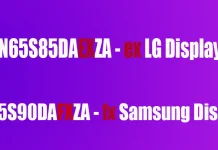Efter att en TV-modell har använts i massanvändning kan programvarufel upptäckas under dess drift. Samsung släpper regelbundna korrigeringar för att lösa dessa problem, till exempel att åtgärda ljudbehandlingsfel eller förbättra appkompatibiliteten. För att förenkla navigeringen är uppdateringarna numrerade i följd, till exempel 1074. Samsung garanterar programuppdateringar för sina TV-apparater under en period av 6 år. Efter denna tid anses TV:n vara föråldrad och kommer inte längre att få uppdateringar. Den här guiden visar hur du ställer in automatiska uppdateringar, utför manuella uppdateringar via internet eller USB och uppdaterar installerade program.
Ställa in Samsung TV:s automatiska programuppdatering
Det bekvämaste sättet att uppdatera din TV är att aktivera automatiskt läge. När du har ställt in det installeras uppdateringar automatiskt utan att du behöver göra något. Men inte alla människor vill använda automatiska uppdateringar, ibland åtgärdar uppdateringen ett problem och förstör något annat, så de föredrar att uppdatera manuellt. Men om du vill anpassa uppdateringarna följer du stegen nedan.
- Se till att din TV är ansluten till Internet.
- Gå till Inställningar → Support → Programuppdatering.
- Slå på alternativet Automatisk uppdatering.

TV:n kommer regelbundet att söka efter uppdateringar och om en uppdatering upptäcks kommer den att börja installeras automatiskt. TV:n hämtar programuppdateringen och installerar den sedan på TV:n, vanligtvis när TV:n slås på.
Uppdatera din Samsung TV manuellt via Internet
Om du föredrar att uppdatera programvaran manuellt måste du regelbundet gå till rätt menyalternativ och köra uppdateringen, om det finns en ny uppdatering kommer den att installeras på din TV. Men du borde veta att Samsung, som jag sa tidigare, kommer att sluta stödja uppdateringar efter 6 år och sedan ta bort uppdateringarna på sina servrar för uppdateringar. För att installera uppdateringen, följ stegen nedan:
- Gå till Inställningar → Support → Programuppdatering.
- Klicka på knappen Uppdatera nu.
Om uppdateringar finns tillgängliga börjar nedladdningen och installationen av uppdateringen. Om uppdateringar inte är tillgängliga klickar du på OK för att avsluta. Du kan se det här menyalternativet i figuren ovan.
Uppdatera din Samsung TV manuellt via USB-porten
Om din TV inte är ansluten till Internet kan du uppdatera den med hjälp av en USB-enhet, men om du inte använder Internet är det inte mycket mening med att uppdatera programvaran. Om du har en äldre TV är det inte säkert att uppdateringar finns tillgängliga på Samsungs servrar, och då är uppdatering via USB det enda sättet att uppdatera TV:ns programvara.
- Gå till Samsungs webbplats.
- Ange din TV-modell (t.ex. UN40KU6300FXZA) i sökfältet och välj den bland alternativen.
- På nedladdningssidan hittar du avsnittet Firmware och laddar ner den senaste versionen av filen.
- Spara ZIP-filen på din dator, packa upp den och överför innehållet till ett USB-minne.
- Viktigt: kopiera endast innehållet i arkivet utan att skapa ytterligare mappar.
- Anslut USB-lagringsenheten till TV:n.
- Gå till Inställningar → Support → Programuppdatering → Uppdatera nu. Välj USB när du uppmanas att göra det.
- Vänta på att processen ska slutföras utan att stänga av TV:n.
- När uppdateringen är klar startar TV:n om automatiskt. Gå tillbaka till menyn Programuppdatering för att kontrollera att uppdateringen lyckades.
Så här uppdaterar du appar på din Samsung TV
Uppdatering av appar är en separat process som också kan ställas in på automatisk. På tidiga TV-apparater med Smart Hub uppdaterades appar automatiskt när Smart Hub startades. Senare gjordes ändringar i operativsystemet för att aktivera en dedikerad automatisk uppdateringsfunktion. Denna justering var nödvändig på grund av den ökande variationen av TV-modeller och OS-versioner. Ibland, efter en appuppdatering, kan appen sluta fungera och kräva en fix, vilket ger användarna möjlighet att hantera appuppdateringar manuellt för ökad flexibilitet.
- Tryck på Smart Hub-knappen (eller Hem-knappen) på fjärrkontrollen.
- Välj Appar.
- Gå till Inställningar (kugghjulsikonen).
- Slå på funktionen för automatisk uppdatering.
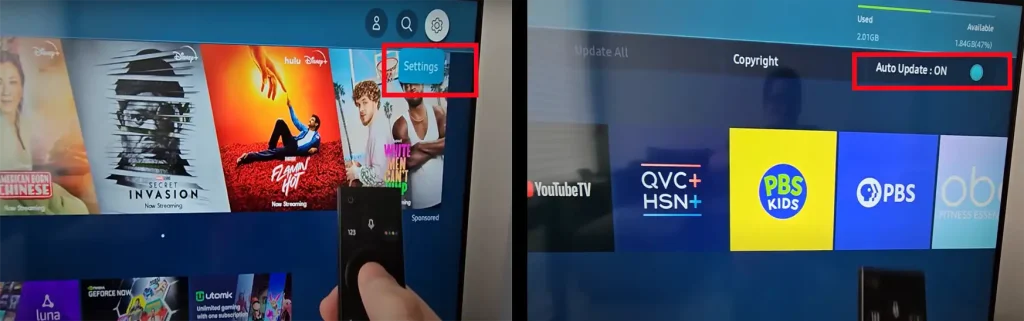
Om du föredrar att uppdatera appar manuellt kommer systemet att meddela dig om tillgängliga uppdateringar när du startar en app. Följ instruktionerna på skärmen för att slutföra uppdateringen.